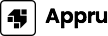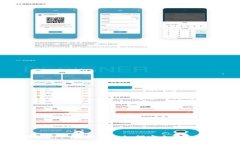引言
在数字化时代,路由器已成为家庭和办公环境中不可或缺的一部分。TP-Link是市场上较为知名的路由器制造商之一。然而,许多用户在使用TP-Link路由器时,常常会遇到一个棘手的忘记路由器的登陆密码。对于普通用户来说,解决这一问题往往显得复杂且耗时。因此,本文将为您提供一系列有效的解决方案,帮助您迅速找回或重置TP-Link路由器的登陆密码。
为什么会忘记TP-Link路由器的登陆密码?
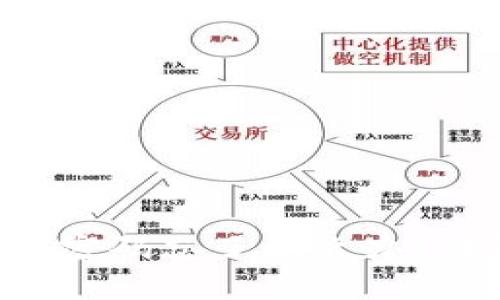
忘记密码是一个普遍现象,尤其是当我们在不同的设备上使用多种密码时。用户通常在网络连接时会选择保存密码,以便下次自动登陆。这种情况下,如果长时间未登陆路由器,或是更换了设备,可能会受限于无从得知的登陆信息。此外,家庭成员可能更改了密码而未向其他成员告知,导致忘记原密码的情况也相对常见。
如何找回TP-Link路由器的登陆密码?
如果您只是偶尔忘记了密码,首先可以通过以下步骤进行找回:
- 查阅相关文档:查看您在购买路由器时附带的说明书或标签,上面通常会注明默认的登陆信息。
- 设备管理工具:如果您有在设备上安装TP-Link的手机应用,应用中可能保存了之前的登陆信息,可进行查看。
- 尝试常用密码:许多人会使用相似的密码组合,可以尝试几个常见的密码,如“admin”、“password”等。
上述方法可能有效,但对于那些无法找回密码的用户,重置路由器可能是最佳选择。
如何重置TP-Link路由器?

若以上方法未能帮助您找回密码,您可能需要重置路由器。重置路由器的过程简单,但会导致全部设置恢复为出厂状态。以下是具体步骤:
- 找到路由器背面的小重置按钮,通常是一个小孔,需要使用针或牙签按下。
- 在通电状态下,按住重置按钮约5-10秒,直到路由器的指示灯闪烁,表示系统正在重启。
- 等待路由器完成重启并恢复为出厂设置。
重置完成后,您可以使用默认的登陆信息(通常为admin/admin)进行登陆,并重新配置网络设置。
重置后如何重新配置TP-Link路由器?
在重置路由器后,您需要重新进行网络设置,以确保网络正常运行:
- 使用网络线缆连接路由器和您的电脑,确保您的电脑在同一网络中。
- 打开浏览器,输入TP-Link默认的IP地址(如192.168.0.1或tplinkwifi.net)进入登陆界面。
- 使用默认账号密码(一般为admin/admin)登陆后,按照向导提示进行基础设置,如网络类型(ADSL、Cable等)、Wi-Fi名称及密码等。
- 保存设置并重启路由器,确保所有更改生效。
在重新配置后,建议您及时更改默认管理密码,以确保网络安全。
如何提高TP-Link路由器的安全性?
为了避免日后再次忘记密码或是网络被攻击,您可以采取以下措施提高路由器的安全性:
- 更改默认登陆用户名和密码:使用复杂且不易猜测的密码组合。
- 定期更新路由器固件:访问TP-Link官网,确保您使用的固件是最新版本,以获得更好的性能和安全性。
- 启用网络加密:确保您的Wi-Fi使用WPA2加密协议,避免其他用户未授权访问。
- 关闭WPS功能:WPS虽然方便,但会给攻击者提供利用漏洞的机会。
以上措施可以有效地提升TP-Link路由器的安全性,确保您的网络环境更安全。
总结
忘记TP-Link路由器的登陆密码并不罕见,但也绝对不是难以解决的问题。通过前述的找回以及重置路由器的方法,您可以迅速恢复网络的使用。同时,通过安全设置,可以有效防止密码遗忘和网络安全问题的发生。希望本文能为您解决问题并提供更好的使用体验。
相关问题解答
**TP-Link路由器登陆密码是什么?**TP-Link路由器的默认登陆密码在不同型号间可能有差异,但大多数情况下,默认的登陆用户名和密码均为“admin”。如果设备被之前的用户修改过密码,您需要按照上述方法进行找回或重置。
**重置TP-Link路由器后的影响有哪些?**重置操作会使路由器恢复到出厂设置,所有用户自定义的设置将被删除,包括Wi-Fi网络名称和密码、转发规则等。因此,在执行这一操作时,需要做好相应的数据备份工作。
**如何修改TP-Link路由器的默认密码?**在成功登陆路由器管理界面后,可以进入“系统工具”设置,在“密码设置”中输入旧密码及新密码,确保新密码包含大写字母、小写字母、数字以及符号,提高安全性。
**为什么我的TP-Link路由器不能访问互联网?**可能的原因包括ISP故障、路由器和调制解调器的连接不当、网络设置错误等。确保所有连接无误,并在路由器设置中检查WAN连接状态。
**TP-Link路由器的指示灯状态有什么含义?**不同的指示灯代表不同的状态,如电源指示灯通常表示路由器是否通电,WAN指示灯显示外部网络的连接状态,LAN指示灯则显示局域网与设备的连接情况。
**如何给TP-Link路由器固件升级?**首先,访问TP-Link的官方网站找到您路由器型号对应的最新固件,下载后登录路由器管理界面,进入“系统工具-固件升级”,选择下载的固件文件进行升级,完成后根据设备提示重启路由器。
以上就是关于“TP-Link路由器登陆密码忘了怎么办”的详细解答和相关问题,希望对您有所帮助。如果您还有其他疑问,随时欢迎咨询。